Windows 11でペイントアプリを使用して画像の背景を削除する方法
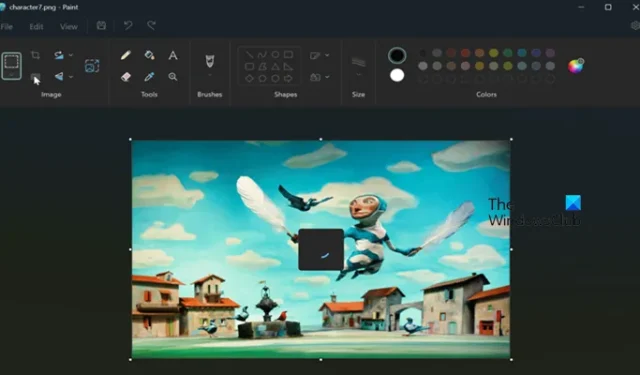
Microsoft はすでにCopilot を Outlook、Excel、PowerPoint 、およびその他のサービスに追加し、人工知能の助けを借りてユーザーの生活の生産性を高めています。今回は人気のMSペイントにAIを追加した。AI の助けにより、 Windows 11 のペイント アプリを使用して画像の背景を削除できるようになりました。
Windows 11のペイントアプリを使用して画像の背景を削除する
Windows 11 のペイント アプリを使用して画像の背景を削除する場合は、ペイントを最新バージョンに更新する必要があります。MS ペイントは、オブジェクトを検出して、ワンクリックでその背景を削除できるようになり、サードパーティの画像背景削除ソフトウェアやオンライン サービスの使用を回避できます。ただし、現時点では、このペイントはWindows Insider Program の Canary または Dev Channelでのみ利用可能ですが、間もなくすべてのチャネルに展開される予定です。
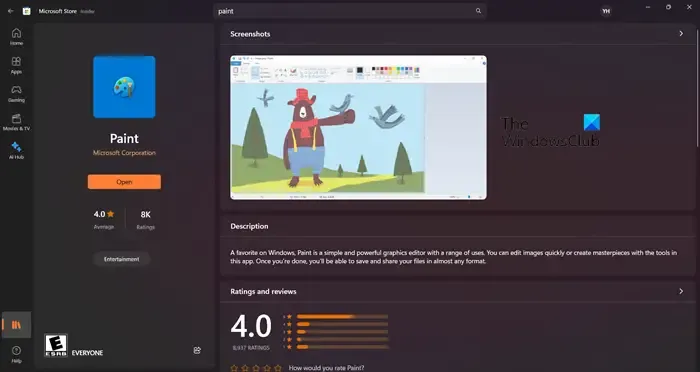

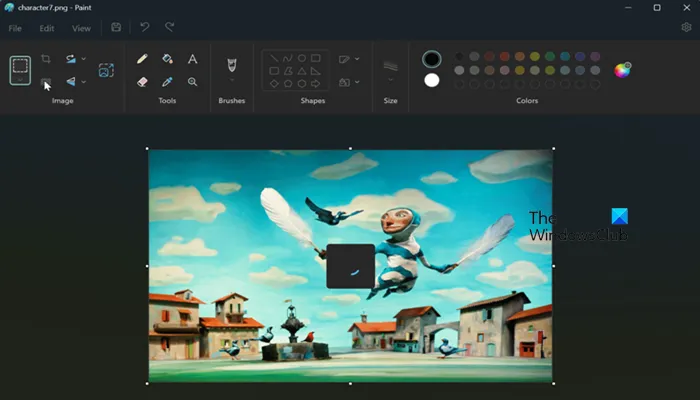
最新バージョンのペイントを入手したら、以下の手順に従って、MS ペイント アプリケーションを使用して背景を削除します。
- MSペイントを起動します。
- 次に、「ファイル」に移動し、「開く」をクリックします。
- 次に、画像を探して選択し、「開く」をクリックする必要があります。
- 次に、「画像」セクションから「背景を削除」をクリックします。
- ここで、「消しゴム」をクリックしてプロセッサを完成させます。
- 最後に、[ファイル] > [名前を付けて保存] の順に選択し、形式を選択し、画像を保存する場所に移動して名前を付け、[保存] をクリックします。

AIを使っているので多少ズレることもあります。したがって、正しく処理するために、数回元に戻してやり直す必要がある場合があります。

Windows 11 ペイントで背景を削除するにはどうすればよいですか?
ペイント v11.2306.30.0 以降、Windows ユーザーは背景画像を簡単に削除できるようになりました。Windows と Microsoft Store からペイント アプリを更新したら、アプリを開いて画像を参照して開き、[背景の削除] > [消しゴム] をクリックします。これで十分です。
Windows 11 でペイント アプリを使用するにはどうすればよいですか?
ペイント アプリは Microsoft の組み込みユーティリティであり、Windows 11 でも利用できます。アクセスしたい場合は、検索を開き、「ペイント」と入力してアプリを開きます。MS ペイントは、頼りになる写真編集アプリです。それを学びたい場合は、ペイントのヒントとコツを学ぶためのガイドを参照してください。


コメントを残す